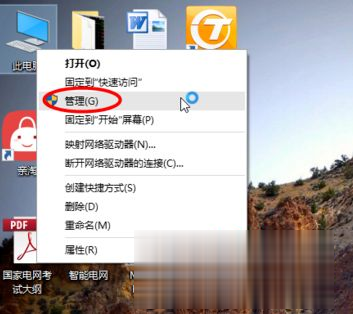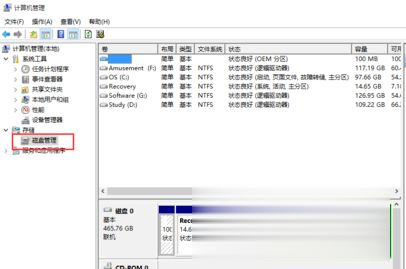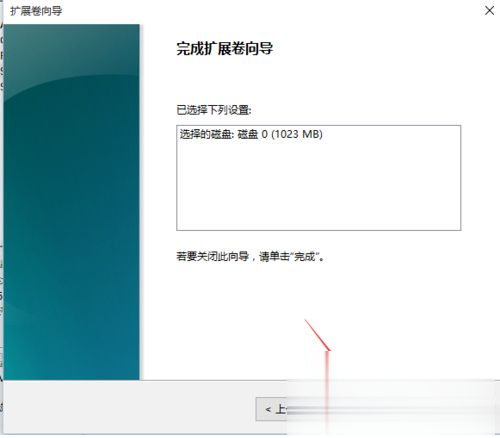Win10系统c盘满了怎么办?Win10系统c盘满了怎么扩容
由于win10系统使用时间较长导致了c盘快满的现象,这个时候我们就需要对win10系统c盘进行扩容的操作了,那么win10系统c盘满了该怎么扩充呢?系统之家小编来教你。
Win10系统c盘扩容的方法介绍
1、鼠标右键单击“此电脑”图标,在弹出的快捷菜单中选择“管理”;
2、打开计算机管理,在左侧下方找到存储/磁盘管理。在右边可以看见自己的系统硬盘;
3、在这里我以“I盘”合并到“G盘”为例,演示一下将“I盘”合并到“G盘”的操作过程,首先右键单击“I盘”选择压缩卷;
4、在输入压缩空间量中,输入你想切下来的磁盘的大小,如果你想压缩出10G,因为这里的单位是MB,所以你填写10*1024MB,点击压缩;
5、压缩完成会在G盘右边出现一个绿色的盘符,这里系统默认的规则是:比如你扩展G盘,可用空间必须在G盘右边且相邻。鼠标右键单击G盘,选择扩展卷;
6、进入使用扩展卷向导,鼠标点击“下一步”;
7、选择扩展的空间容量,这里一般选择最大值即可,设置完毕,点击下一步,进行下一步操作;
8、完成扩展向导,点击完成,即可扩展成功,扩展之后发现G盘增大了,扩展方法非常简单;
9、其他盘符C盘扩展方法类似,按照这个步骤操作即可,下图为我扩展G盘之后的磁盘示意图。对于c盘扩展可以 把d盘所有东西导出到别的磁盘,然后格式化d盘,然后把d盘所有的容量都添加压缩卷,然后把剩下的一点d盘删除卷,这样d盘的压缩卷就在c盘右边相邻了;
以上就是win10系统c盘满了扩容的具体操作步骤了,希望能够帮助到大家。
系统下载排行榜71011xp
番茄花园Win7 64位推荐旗舰版 V2021.05
2俄罗斯大神Win7 64位精简旗舰版 V2021
3深度技术Win7 64位豪华旗舰版 V2021.07
4最新Win7虚拟机镜像文件 V2021
5带USB3.0驱动Win7镜像 V2021
6Win7PE全能完整版ISO V2021
7萝卜家园Win7 64位旗舰纯净版 V2021.08
8雨林木风Win7 SP1 64位旗舰版 V2021.05
9技术员联盟Win7 64位完美装机版 V2021.04
10萝卜家园Ghost Win7 64位极速装机版 V2021.04
深度技术Win10 64位优化专业版 V2021.06
2深度技术Win10系统 最新精简版 V2021.09
3Win10完整版原版镜像 V2021
4Win10超级精简版 V2021
5Win10光盘镜像文件 V2021
6Win10 21H2精简版 V2021
7风林火山Win10 21H1 64位专业版 V2021.06
8深度技术 Ghost Win10 64位 专业稳定版 V2021.11
9技术员联盟Ghost Win10 64位正式版 V2021.10
10Win10 21H1 Build 19043.1320 官方正式版
系统之家 Ghost Win11 64位 官方正式版 V2021.11
2Win11PE网络纯净版 V2021
3Win11纯净版Ghost镜像 V2021
4系统之家Ghost Win11 64位专业版 V2021.10
5Win11 Windows Subsystem for Android 预览版
6Win11专业版原版镜像ISO V2021
7微软官方Win11最新版 V2021
8Win11 PE镜像 V2021
9番茄花园Win11系统64位 V2021.09 极速专业版
10Win11 RTM版镜像 V2021
番茄花园 GHOST XP SP3 纯净专业版 V2021.03
2深度技术Windows XP SP3 稳定专业版 V2021.08
3雨林木风Ghost XP Sp3纯净版 V2021.08
4萝卜家园WindowsXP Sp3专业版 V2021.06
5雨林木风WindowsXP Sp3专业版 V2021.06
6萝卜家园 Windows Sp3 XP 经典版 V2021.04
7风林火山Ghost XP Sp3纯净版 V2021.08
8技术员联盟Windows XP SP3极速专业版 V2021.07
9番茄花园WindowsXP Sp3专业版 V2021.05
10电脑公司WindowsXP Sp3专业版 V2021.05
热门教程 更多+
Win10系统电脑怎么开启AREO特效?Win10系统电脑打开areo特效教程
2雷神911如何重装Win10系统?雷神911如何重装Win10系统的教程
3联想电脑怎么装win7系统?U盘装lenovo win7 32位详细图文教程
4Win7专业版和win7旗舰版有什么区别?
5Win10 10秒开机要怎么设置?Win10 10秒开机设置方法分享
6Win10待机蓝屏代码machine怎么解决?
7如何美化Windows10字体达到类似mac的效果?
8Win10电脑怎么启用磁盘写入缓存?Win10电脑启用磁盘写入缓存的方法
9Win11怎么设置自动登录?Win11自动登录设置
10Win10电脑内存不够怎么解决?电脑内存不够的解决方法
装机必备 更多+
重装教程 更多+
电脑教程专题 更多+